PowerPoint поддържа възпроизвеждането на видео с няколко аудиозаписа. Също така поддържа скрити надписи и субтитри, които са вградени във видеофайлове, и скрити надписи и субтитри, съхранявани в отделни файлове, които се вмъкват за видео или аудио.
Функцията за скрити надписи в PowerPoint 2016 е налична само за инсталации на Office 2016 "Кликни и стартирай "; Инсталациите, базирани на MSI , нямат функция за скрити надписи.
-
Отворете Office 2016 приложение.
-
От менюто Файл изберете Акаунт.
-
За инсталации на Office 2016 "Кликни и стартирай" ще имате бутон Опции за актуализиране .
Инсталациите, базирани на MSI, нямат бутон Опции за актуализиране. Ще виждате само бутона За <Име на приложението>.
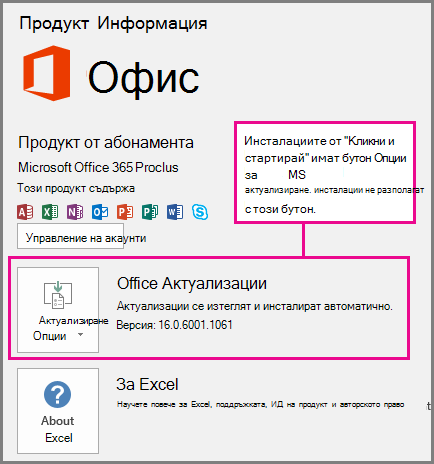
Да речем, че имате PowerPoint слайд, към който сте добавили видео. Ако това видео съдържа някое от следните неща, иконата Аудио и субтитри се появява на лентата за възпроизвеждане на видеото в Слайдшоу:
-
Няколко аудиозаписа (в поддържан формат)
-
Вградени скрити надписи или субтитри (в поддържан формат за видео)
-
Скрити надписи или субтитри в отделен файл, който сте вмъкнали
По същия начин иконата се появява за аудио със скрити надписи или субтитри в отделен файл, който сте вмъкнали.
Включване на скрити надписи или субтитри с помощта на клавиатурата
-
Натиснете клавиша Tab неколкократно, докато фокусът не се постави върху видеото или аудиото.
-
Натиснете Alt+J (на Windows ) или Option+J (на Mac или iOS), за да се покаже менюто Аудио и субтитри .
-
Натискайте клавишите със стрелки, за да поставите фокуса върху записа, който искате да използвате.
-
Натиснете Enter, за да изберете записа.
Можете да щракнете върху иконата (
В PowerPoint 2016 възпроизвеждането на скрити надписи и субтитри, кодирани във видеофайла, се поддържа само на Windows 10 и по-нови версии. В PowerPoint 2016 възпроизвеждането на алтернативни аудиозаписи се поддържа на Windows 8.1 и по-нови версии.
Видеоклипове, които имат надписи, субтитри или няколко аудиозаписа
Скритите надписи и субтитри са думи, които се показват върху видеоклипа, докато се възпроизвежда. Те се използват от хора, които са глухи или с увреден слух, хора, които не разбират езика, използван във видеото или учат езика, и в ситуации, когато силата на звука трябва да бъде намалена. Лицето, което гледа видеото, може да избере дали да покаже скритите надписи, или субтитри.
-
Субтитрите обикновено съдържат само транскрипция (или превод) на диалога.
-
Скритите надписи обикновено описват звукови подсещания, като например музика или звукови ефекти, които се появяват на екрана.
Някои видеоклипове включват допълнителни аудиозаписи, които включват видеоописания, коментари на директора или други езици. Видеоописание означава описания, разказани на глас, на основните визуални елементи на видеото. Тези описания се вмъкват в естествените паузи в диалога на програмата. Видеоописанието прави видеото по-достъпно за хората, които са слепи или с увредено зрение.










